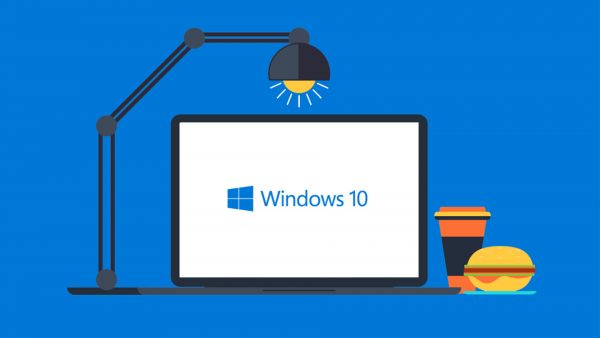Gdzie w systemie Windows 10 znajduje się narzędzie do instalacji i usuwania programów?
Instalowanie i usuwanie programów w systemie Windows 10
Prawidłowa instalacja i czyszczenie komputera z niechcianego oprogramowania – jest to klucz do jego szybkiej i bezbłędnej pracy. Sklep internetowy Kupsoft zaprasza do zapoznania się z informacją na temat tego, gdzie w systemie Windows 10 znajdują się narzędzia służące do instalacji i usuwania programów i jak poprawnie usuwać oprogramowanie z komputera.
Dlaczego tak ważne jest poprawne instalowanie i usuwanie programów?
Błędy występujące podczas instalacji są zauważalne niemal natychmiast – oprogramowanie po prostu nie uruchamia się lub ulega awarii podczas pracy. Proces usuwania jest bardziej skomplikowany. Konsekwencje niewłaściwego odinstalowania mogą nie być zauważalne na początkowym etapie. Użytkownik dopiero z biegiem czasu odkrywa, że komputer działa wolniej, brakuje miejsca na dysku i spada wydajność. System się zaśmieca i w końcu może ulec całkowitej awarii.
Dlaczego tak się dzieje? W czasie instalacji programu w systemie operacyjnym pojawia się nie tylko nowy folder z zainstalowanym oprogramowaniem, który został wyznaczony jako miejsce docelowe do instalacji. System niezauważalnie dla użytkownika stwarza „wewnętrzne” foldery z komponentami programu. Są w nich przechowywane ustawienia, pliki tymczasowe, zapisywane dane. Jeśli nie wiesz, gdzie w systemie Windows 10 znajduje się narzędzie do instalacji i usuwania programów i jak pozbyć się niechcianego oprogramowania, ryzykujesz przeciążyć system zbędnymi ustawieniami i resztkami starych programów. Oni „zjadają” zasoby komputera, co wpływa na jego wydajność i szybkość działania.
Ponadto, system stwarza zapis o nowym programie we własnym rejestrze – Windows Registry. Tak się nazywa tabela z danymi, która zawiera informacje na temat sprzętu, systemu operacyjnego oraz ustawień programów, dane użytkownika, wskazówki i zapisy automatyczne. Po nieprawidłowo usuniętych programach pozostają „ślady” w rejestrze. Powodują one błędy i spowalniają system operacyjny.
Instalacja programu w systemie Windows 10
Prawidłowa instalacja oprogramowania zapewnia należyte działanie nie tylko samego programu, ale również całego systemu. Właśnie dlatego zalecamy stosowanie jednej z następujących opcji do instalacji programów w systemie Windows 10.
Za pośrednictwem sklepu z aplikacjami. Można go znaleźć na pasku zadań (ikona w postaci torby na zakupy) lub otwierając menu „Start”. Zakup aplikacji odbywa się w taki sam sposób, jak to się dzieje w smartfonie: znajdź w katalogu lub za pomocą wyszukiwarki potrzebny program i kliknij przycisk „Zainstaluj”, jeśli oprogramowanie jest darmowe. Jeśli program jest płatny, musisz go kupić, a następnie zainstalować w podobny sposób.
Za pomocą kreatora instalacji aplikacji. Jest to standardowy program, który wchodzi w zestaw każdego systemu Windows. Jest on automatycznie aktywowany i pomaga użytkownikowi kontrolować etapy instalowania oprogramowania na komputerze.
Należy pamiętać, że warto instalować na komputerze tylko sprawdzone i bezpieczne oprogramowanie. Jeśli używasz sklepu z aplikacjami Windows, należy przeczytać opinie o programie, w celu przekonania się w jego skuteczności i bezpieczeństwie. Jeśli potrzebujesz bardziej zaawansowanego oprogramowania, zalecamy kupowanie licencjonowanych wersji programów w sklepach wyspecjalizowanych.
Usuwanie programów za pomocą narzędzi standardowych systemu Windows 10
Najprostszym sposobem, który jest łatwy do opanowania nawet przez początkującego użytkownika, – jest usuwanie programów za pomocą menu „Ustawienia systemowe”.
Znajdź w menu „Start” ikonę trybiku. Po naprowadzeniu na nią kursora pojawi się napis „Ustawienia”. Kliknij na niego.
Pojawi się okno z sekcjami ustawień systemowych. Wybierz „Aplikacje”, tu znajdują się wszystkie programy zainstalowane na komputerze. Wybierz żądany program i kliknij na niego. Pole z nazwą programu się otworzy: pojawią się ogólne informacje na temat programu (data instalacji, wielkość) i dwa przyciski „Zmień” oraz „Odinstaluj”. Użyj przyciska „Odinstaluj”.
Po kliknięciu zostanie uruchomiony program odinstalowania. Postępuj zgodnie z instrukcjami systemu. Po zakończeniu kliknij „OK”.
Drugi sposób usuwania programów w systemie Windows 10
Proponujemy inną metodę służącą do usuwania oprogramowania za pomocą narzędzi standardowych. Aby z niej skorzystać, musisz wiedzieć, gdzie znajdują się narzędzia służące do instalowania i usuwania programów w systemie Windows 10.
W Windows 10 nazwa tego menu została zmieniona na „Programy i funkcje”. Żeby ją odnaleźć, musisz:
Otworzyć Panel sterowania. Można to zrobić za pomocą wyszukiwarki (ikona lupy na pasku zadań) lub za pomocą okna dialogowego (otwieranego za pomocą kombinacji klawiszowej Win + R). W pierwszym przypadku w wyświetlonym polu wpisz „Panel sterowania”, a w drugim – wprowadź polecenie „control” i kliknij „OK”.
Znajdź wiersz „Programy i funkcje”.
Na wyświetlonej liście programów zainstalowanych na komputerze znajdź program, który chcesz odinstalować (przycisk znajduje się na górze nad listą aplikacji i ma nazwę „Odinstaluj/Zmień”.
Nie wszyscy użytkownicy zdają sobie sprawę, jak ważnym i czasami trudnym zadaniem jest całkowite usunięcie programu z komputera. Od poprawności wykonania tego działania zależy dalsze funkcjonowanie Twojego urządzenia, a ewentualne problemy mogą wykraczać daleko poza zwykłe spowolnienie pracy komputera. Powyższe opcje nie pozwalają na całkowite usunięcie oprogramowania. Zaawansowani użytkownicy stosują bardziej złożone, ale skuteczne rozwiązanie – instalują programy dodatkowe. Takie narzędzia usuwają wszystkie ślady istnienia programu na Twoim urządzeniu.
Nasz sklep internetowy oferuje usługi zdalnej konfiguracji komputera. Również tutaj możesz kupić oficjalną wersję Windows 10 i wymagane oprogramowanie dodatkowe – pakiety biurowe, programy antywirusowe, edytory graficzne, etc. Pamiętaj, że korzystanie z licencjonowanego oprogramowania jest najlepszym sposobem zapobiegania oszustwom. Skontaktuj się z menedżerami sklepu internetowego Kupsoft oferującego licencjonowane oprogramowanie i kupuj legalne wysokiej jakości oprogramowanie za rozsądną cenę.